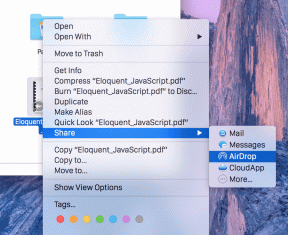Comment prendre le contrôle total ou la propriété des clés de registre Windows
Divers / / November 28, 2021
Comment prendre le contrôle total ou la propriété des clés de registre Windows: Il y a des entrées de registre critiques où les utilisateurs ne sont pas autorisés à modifier une valeur, maintenant si vous voulez toujours apporter des modifications à ces entrées de registre, vous devez d'abord prendre le contrôle total ou la propriété de ces registres clés. Cet article explique exactement comment s'approprier les clés de registre et si vous le suivez pas à pas, alors à à la fin vous pourrez prendre le contrôle total de la clé de registre puis modifier sa valeur en fonction de votre utilisation. Vous pouvez rencontrer l'erreur suivante :
Erreur lors de la création de la clé, Impossible de créer la clé, Vous n'avez pas l'autorisation requise pour créer une nouvelle clé.
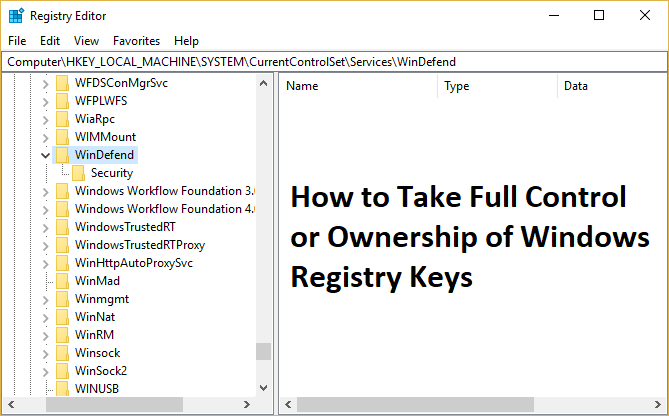
Désormais, même votre compte administrateur ne dispose pas des autorisations nécessaires pour modifier les clés de registre protégées par le système. Afin de modifier les clés de registre critiques pour le système, vous devez vous approprier pleinement cette clé de registre particulière. Alors, sans perdre de temps, voyons comment prendre le contrôle total ou la propriété des clés de registre Windows à l'aide du guide ci-dessous.
Comment prendre le contrôle total ou la propriété des clés de registre Windows
Assurez-vous de créer un point de restauration juste au cas où quelque chose ne va pas.
1.Appuyez sur la touche Windows + R puis tapez regedit et appuyez sur Entrée pour ouvrir l'Éditeur du Registre.

2. Accédez à la clé de registre particulière dont vous souhaitez vous approprier :
Par exemple, dans ce cas, prenons la clé WinDefend :
HKEY_LOCAL_MACHINE\SYSTEM\CurrentControlSet\Services\WinDefend
3.Cliquez avec le bouton droit sur WinDefend et sélectionnez Autorisations.
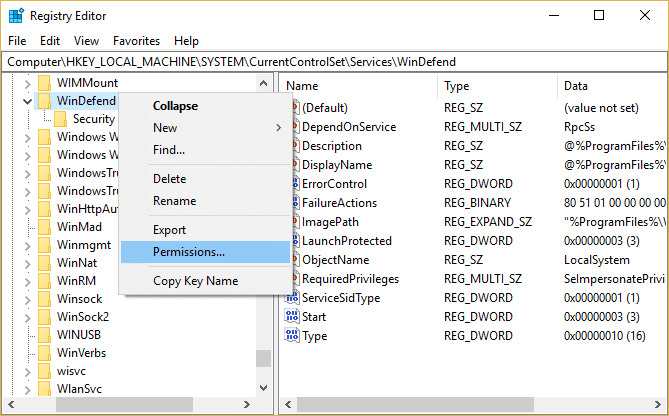
4.Cela ouvrira les autorisations pour la clé WinDefend, cliquez simplement sur Avancée au fond.
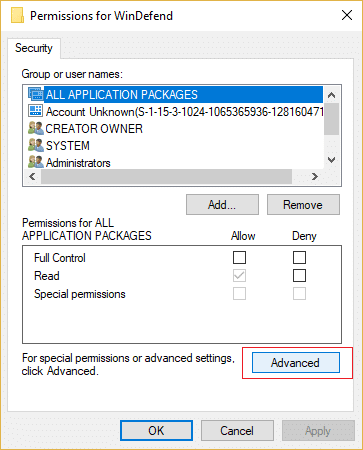
5.Dans la fenêtre Paramètres de sécurité avancés, cliquez sur Changer à côté de Propriétaire.
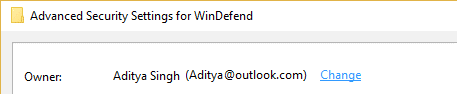
6.Cliquez sur Avancée dans la fenêtre Sélectionner un utilisateur ou un groupe.
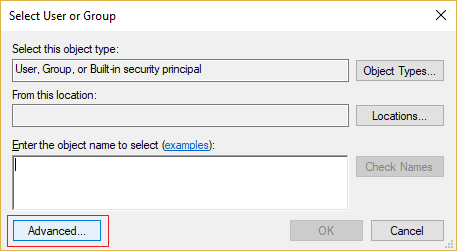
7.Ensuite, cliquez sur Trouve maintenant et sélectionnez votre compte administrateur et cliquez sur OK.
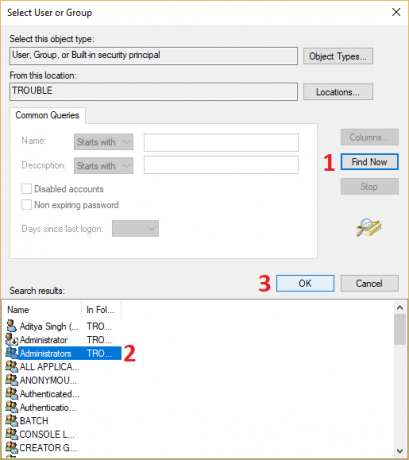
8.Encore une fois, cliquez sur OK pour ajouter votre compte administrateur au groupe Propriétaire.
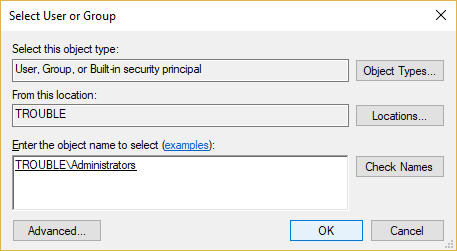
9. Coche "Remplacer le propriétaire sur les sous-conteneurs et les objets” puis cliquez sur Appliquer suivi de OK.
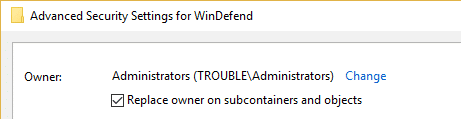
10.Maintenant sur le Autorisations la fenêtre sélectionnez votre compte administrateur puis assurez-vous de cocher la case Contrôle total (Autoriser).
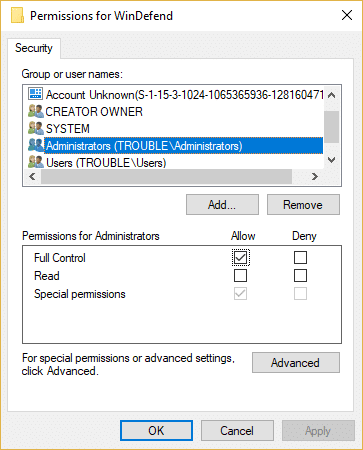
11.Cliquez sur Appliquer puis sur OK.
12.Ensuite, revenez à votre clé de registre et modifiez sa valeur.
Recommandé pour vous:
- Supprimer les faux avertissements de virus de Microsoft Edge
- Correction de l'erreur de restauration du système 0x800700B7
- Comment réparer la sauvegarde Windows a échoué avec l'erreur 0x807800C5
- Correction des icônes de raccourci changées en icône Internet Explorer
Ça y est vous avez appris avec succès Comment prendre le contrôle total ou la propriété des clés de registre Windows mais si vous avez encore des questions concernant cet article, n'hésitez pas à les poser dans la section des commentaires.